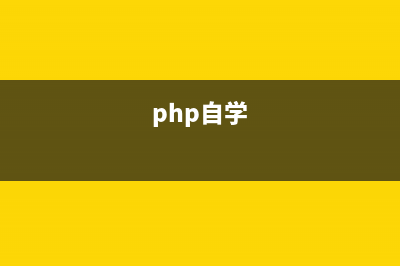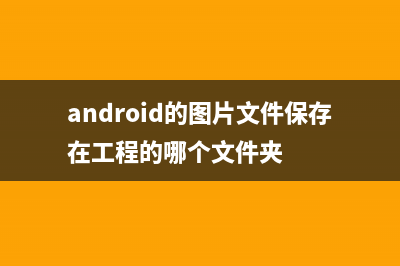位置: 编程技术 - 正文
Windows系统远程控制Linux系统的详细图文方法介绍 (远程操作win10)
编辑:rootadmin推荐整理分享Windows系统远程控制Linux系统的详细图文方法介绍 (远程操作win10),希望有所帮助,仅作参考,欢迎阅读内容。
文章相关热门搜索词:windows远程功能,windows 远程,远程操作win10,windows远程操作电脑,windows 远程,windows远程操作电脑,window 远程控制,window 远程控制,内容如对您有帮助,希望把文章链接给更多的朋友!
远程控制因为克服了地域的限制,所以在网络管理、远程技术支持、远程交流、远程办公等领域有着非常广泛的应用。Windows之间的远程控制大家都驾轻就熟了,今天笔者给大家介绍十分专业实用的Windows远程控制Linux。
基于Linux的特殊性,大多数远程软件在Linux平台下都无法启动窗口服务的程序或进程,也无法达到远程桌面控制。这里我们采用的是专业的远程软件——RemoteCall。RemoteCall是一款基于Web的专业远程软件,它支持各种主流的浏览器,不但支持Windows、Mac以及Linux系统之间的远程桌面连接与控制,还支持Windows、Mac对Android智能手机与平板电脑的远程桌面连接与控制。
很多企业采用这个软件来进行远程维护与远程技术支持。不同于其他远程软件,RemoteCall在Linux这个特殊平台的情况下,无需复杂繁琐的设置,直接运行Rsupport连接程序,输入连接码即可快速安全地与其他PC远程桌面连接。下面我们来看利用RemoteCall是怎样做到远程桌面连接与控制Linux PC机的。(本文以比较常用的Linux操作系统Ubuntu为例进行介绍)
首先,作为主控端的Windows PC机安装运行RemoteCall软件,新建“远程计算机”连接,可以看到以下的一个弹出窗口,上面显示一个中转页面地址和6个数字连接码。
这个时候就轮到Linux PC有所行动了!在Ubuntu上运行浏览器(本机为Firefox浏览器),打开.com这个网页,可以看到以下这样的网页。
上面提示“如初次使用RemoteCall,则可这样进行。Step 1.文件下载;Step 2.运行下载的文件并安装程序;Step 3.运行程序-Internet-Rsupport连接程序;Step 4.输入客服告知的连接代码。点击客服告知的图标”。
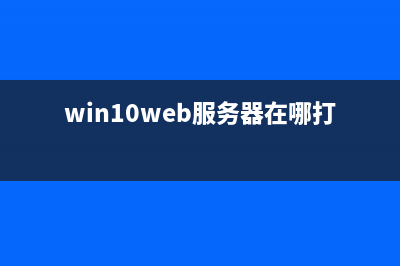
根据提示,首先在此点击下载文件。下载完后,在存放文件的位置找到刚才下载的rslauncher_linux.zip,右键解压缩后,运行rslauncher.run程序,即可安装好Linux端的Rsupport连接程序。(以后连接时,直接运行此程序输入代码就可快速远程桌面连接,非常方便省事)
在这里输入刚才Windows 控制端随机生成的代码“”连接连接,~秒之内Ubuntu的桌面就可以高清实时呈现在Windows控制窗口内了!
Linux桌面远程同步显示在Windows窗口中
在Ubuntu桌面左侧的任务栏,我们点击新增的橘色任务图标,弹出如上图中间所示的小窗口,那就是RemoteCall Linux端的连接状态提示窗口。点击其中的按钮可随时结束远程连接。
Windows远程控制Linux——远程查找应用程序
Windows远程控制Linux——远程输入命令查看文件目录
Windows远程控制Linux——远程安装或卸载程序
主控端Windows在控制窗口内点击“键盘和鼠标控制”菜单,即可实时远程操控Ubuntu了,包括远程输入与终端命令、远程安装/卸载程序等所有操作。当然了,windows所做的任何操作都能Linux都可以同步查看,而且基于客户安全优先的原则,Linux随时可中断远程连接。
关于Linux远程控制的方法与步骤,到此基本已经介绍完毕。在本文介绍的方法中,RemoteCall这个专业的远程软件实现Linux远程桌面连接与操控的方式与众不同,它采用代码与网络远程连接的方式,较其他软件方便快捷。
另一方面,RemoteCall高清同步显示Linux桌面,实时远程操控非常流畅,可以说这款软件在画质与速度方面都十分出彩。在试用过程中,笔者还发现RemoteCall提供了细致的远程控制参数设置,可以根据网络情况设置颜色质量、分辨率等各种参数,以优化远程控制的效果。不一样的参数设置,远程控制会会呈现怎样的多样化特色呢?精彩答案还是由大家自己的寻找吧!
学会这招 从此不要密码也能进入win啦 win密码破解 1.当Win启动到出现登录提示界面时,可以按住键盘上的Ctrl+Shift复合键,将输入法调出来;2.用鼠标右键单击输入法工具条,从随后出现的快捷菜单中
windows下Web服务器配置方法详解(图文) Web服务器概述Web服务器又称为WWW服务器,它是放置一般网站的服务器。一台Web服务器上可以建立多个网站,各网站的拥有者只需要把做好的网页和相关
网站遇到错误号0x不能更新的解决办法(图文教程) 错误number:0x。WindowsUpdate遇到错误,无法显示请求的页面。故障原因此问题发生原因是由于SoftwareDistribution文件夹中文件标识号有问题。在该文件
标签: 远程操作win10
本文链接地址:https://www.jiuchutong.com/biancheng/360994.html 转载请保留说明!